在现如今的科技发达社会,我们的手机不仅仅是通信工具,还可以变身为直播设备。那么,如何将手机变成电脑的摄像头呢?本文整理了一个比较简单的方法,只需要简单几步就可以实现,一起来看看吧!
l 演示机型:HUAWEI MateBook X Pro&&iPhone 11
l 系统版本:Windows 11&&ios 16.6.1
l 软件版本:金舟虚拟摄像头V2.1.0&&金舟虚拟摄像头appV2.0.0
手机摄像头连接到电脑操作:
第一步、电脑上运行金舟虚拟摄像头,选择“USB连接”。
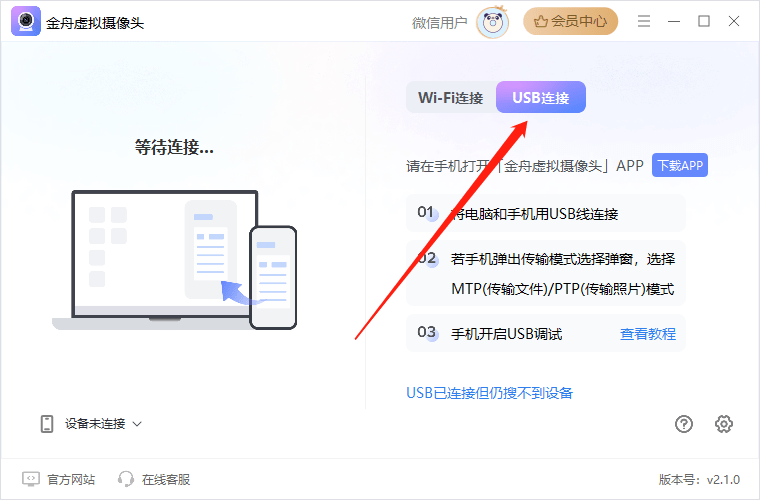
第二步、打开手机上的金舟虚拟摄像头app,并使用USB数据线将手机连接到电脑,点击“信任”后输入手机锁屏密码。
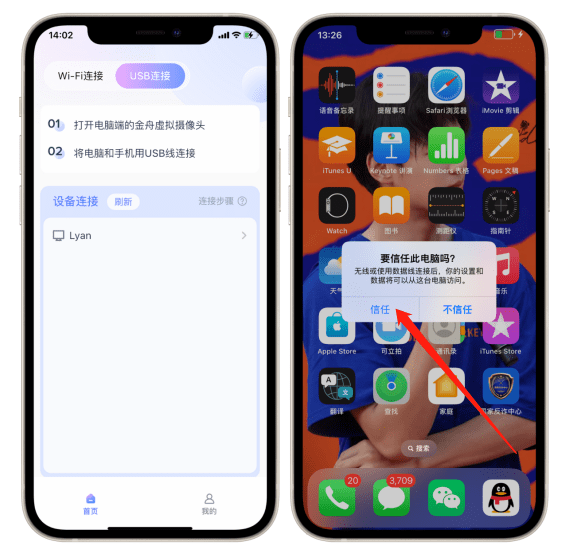
第三步、设置完成后,回到电脑端,点击“设备未连接”按钮,选中自己的设备进行连接。
展开全文
第四步、手机成功连接后,拍摄的画面就会展示到电脑中。
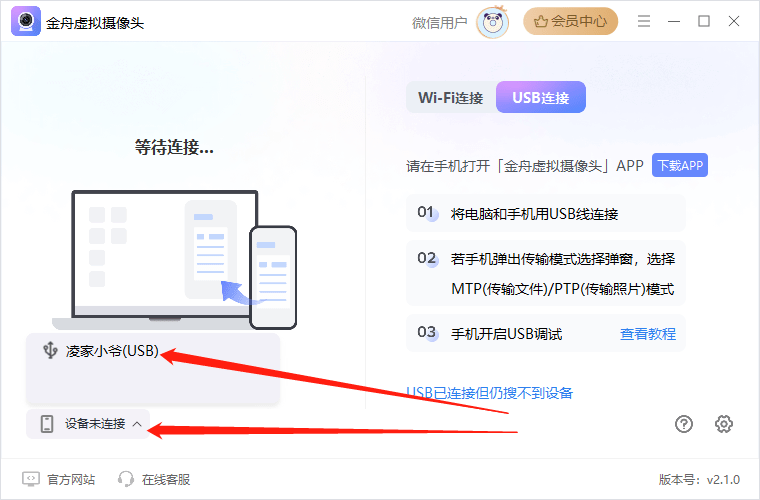
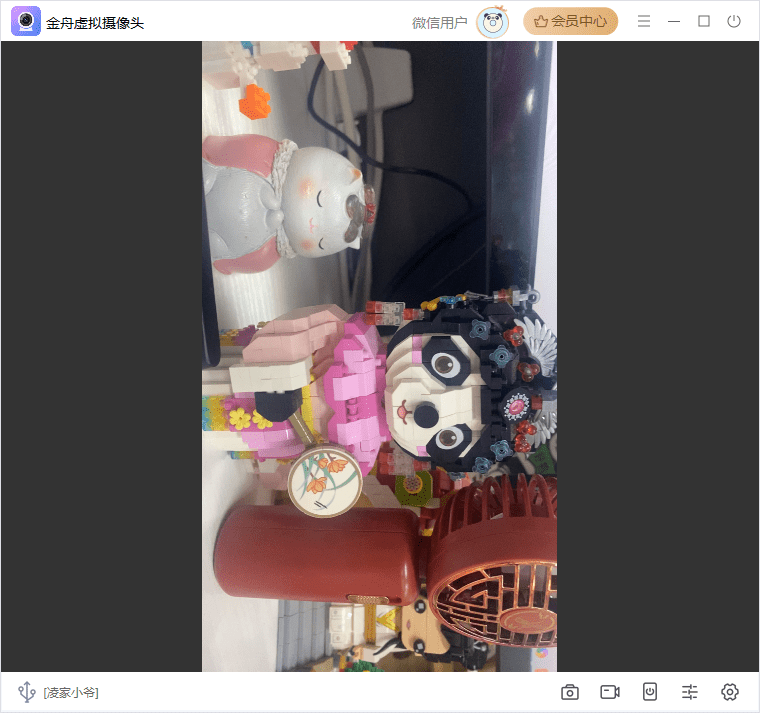
第五步、接着,打开电脑上的直播工具,选择添加摄像头。
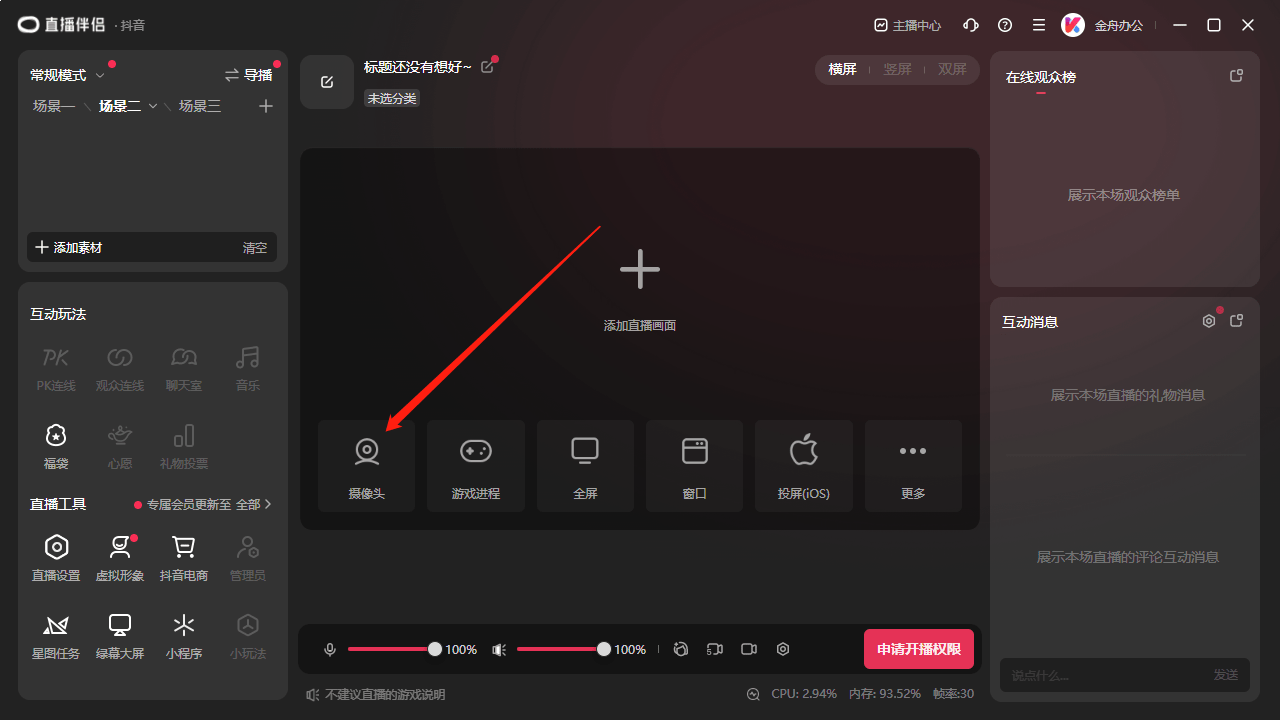
第六步、选择摄像头为JZ开头的就可以了,这样手机拍摄的内容就可以投放到直播间。
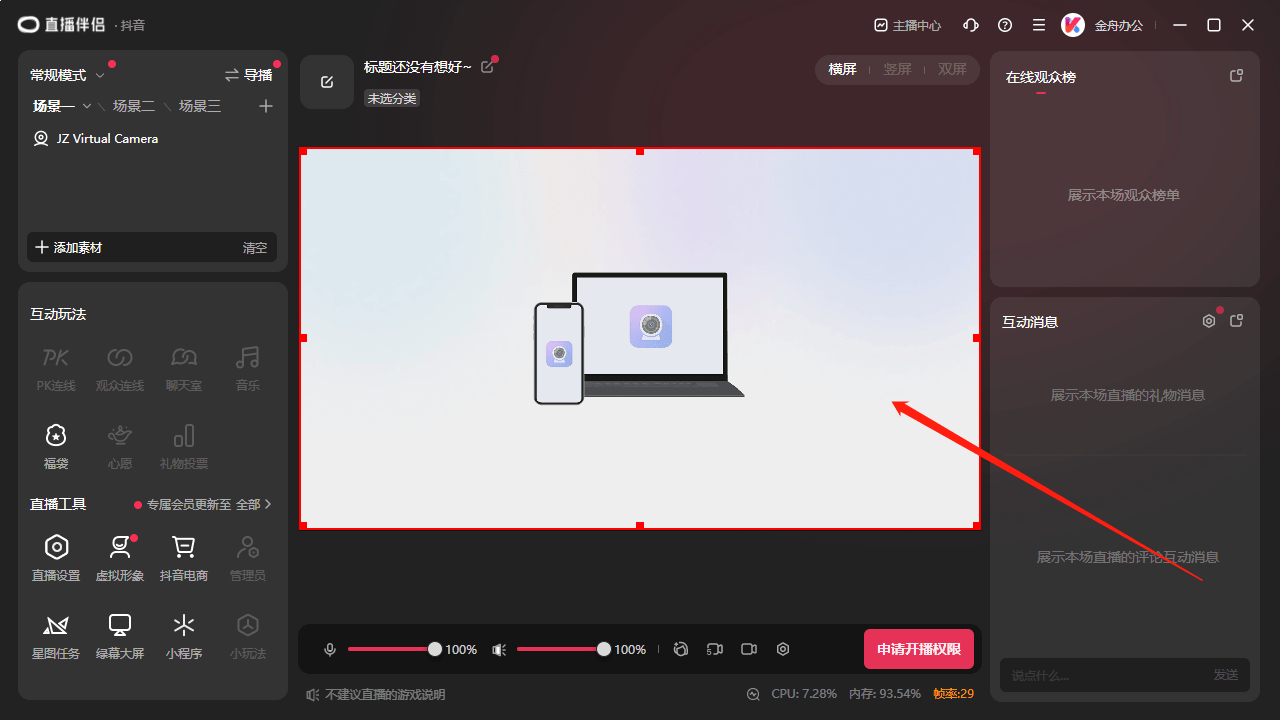
无论是在家中的直播还是外出的直播都可以轻松搞定。手机作为电脑的摄像头,让我们的直播更具自由和灵活性。
文章来源:
太平洋在线手机版
版权声明:凡本站注明内容来源:“太平洋在线”的所有作品,版权均属于“太平洋在线”,转载请必须注明中“太平洋在线”。违反者本网将追究相关法律责任。


